Zeitplan- und Lasteinstellungen
Energieverwaltung von Maschinen durch Autoscale
Autoscale schaltet Maschinen basierend auf dem ausgewählten Zeitplan ein und aus. Über Autoscale können Sie mehrere Zeitpläne, z. B. für bestimmte Wochentage, festlegen und die Anzahl der während dieser Zeiten verfügbaren Maschinen vorgeben. Benutzergruppen, die Maschinenressourcen zu einem bestimmten Zeitpunkt an bestimmten Tagen nutzen kann mit Autoscale so eine optimales Benutzererfahrung geboten werden. Maschinen bleiben während des Zeitplans eingeschaltet, unabhängig davon, ob auf ihnen Sitzungen ausgeführt werden.
Hinweis:
AutoScale unterstützt jede energieverwaltete Maschine.
Der Zeitplan basiert auf der Zeitzone der Bereitstellungsgruppe. Zum Ändern der Zeitzone können Sie Benutzereinstellungen in einer Bereitstellungsgruppe ändern. Weitere Informationen finden Sie unter Verwalten von Bereitstellungsgruppen.
Autoscale hat zwei Standardzeitpläne: Werktage (Montag bis Freitag) und Wochenende (Samstag und Sonntag). Beim Zeitplan Werktage ist zu Spitzenzeiten eine Maschine von 7:00 Uhr bis 18:30 Uhr und zu Nebenzeiten keine Maschine eingeschaltet. Der Standardwert für den Kapazitätspuffer ist 10 % in Spitzen- und Nebenzeiten. Beim Zeitplan Wochenende ist standardmäßig keine Maschine eingeschaltet.
Hinweis:
Autoscale behandelt in seiner Kalkulation nur in der Site registrierte Maschinen als Teil der verfügbaren Kapazität. “Registriert” bedeutet, dass eine Maschine einsatzbereit oder bereits im Einsatz ist. Dadurch wird sichergestellt, dass nur Maschinen, die Benutzersitzungen annehmen können, zur Kapazität für die Bereitstellungsgruppe gezählt werden.
Benutzeroberflächen
Es gibt drei Benutzeroberflächen.
Benutzeroberfläche für statische Einzelsitzungs-OS-Bereitstellungsgruppen:
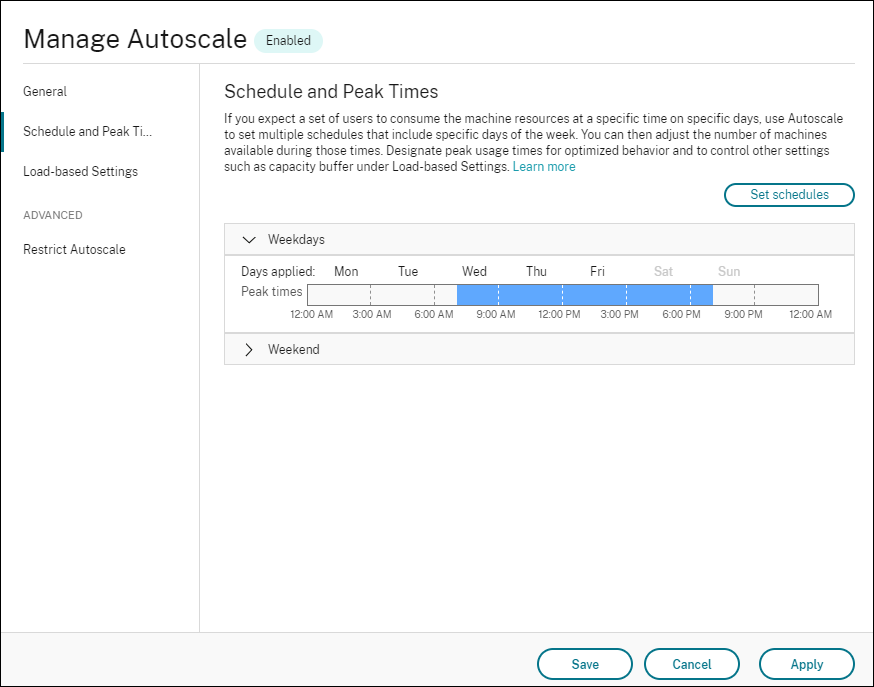
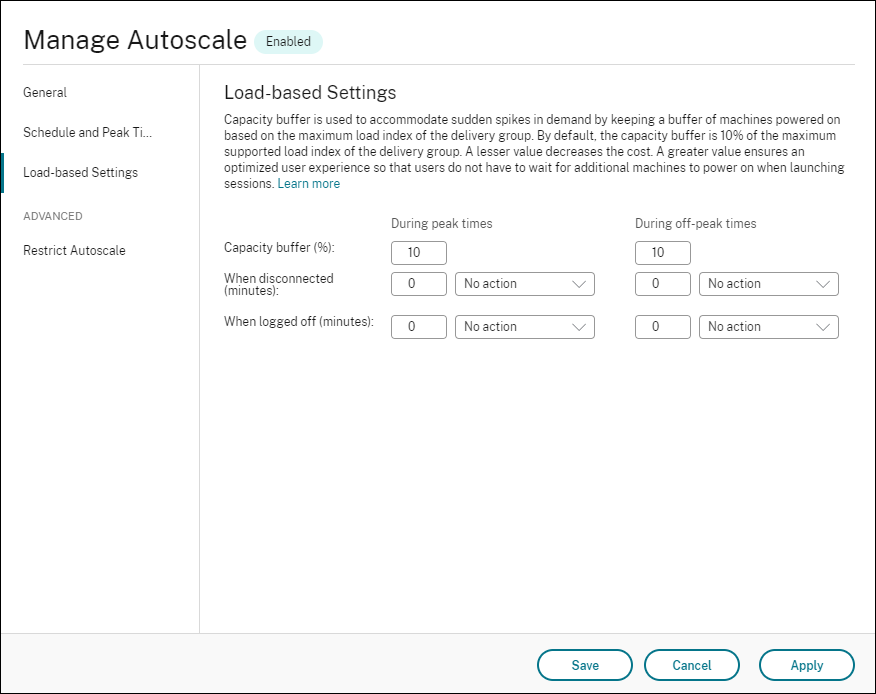
Autoscale-Benutzeroberfläche für zufällige Einzelsitzungs-OS-Bereitstellungsgruppen:
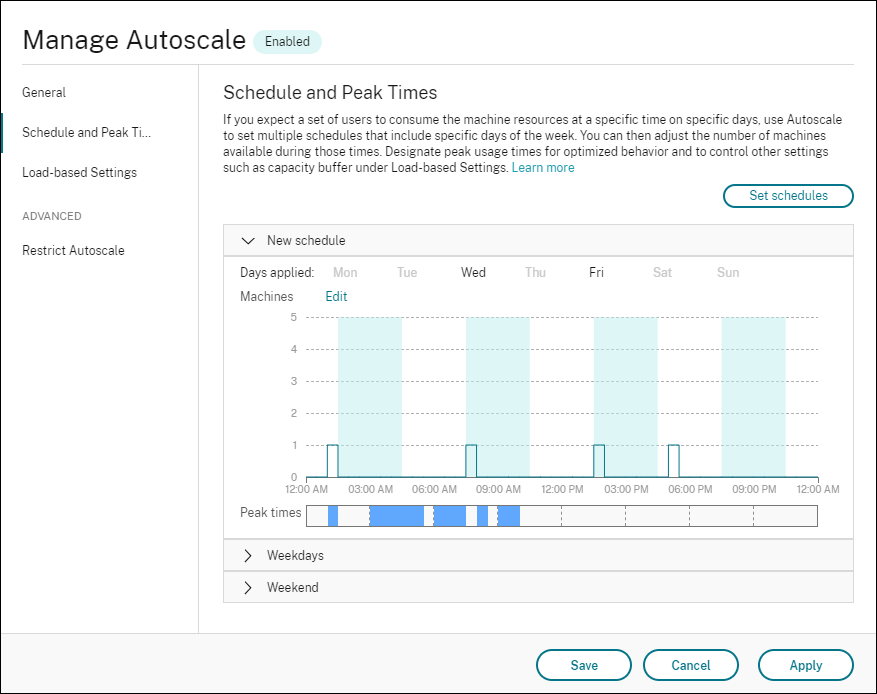
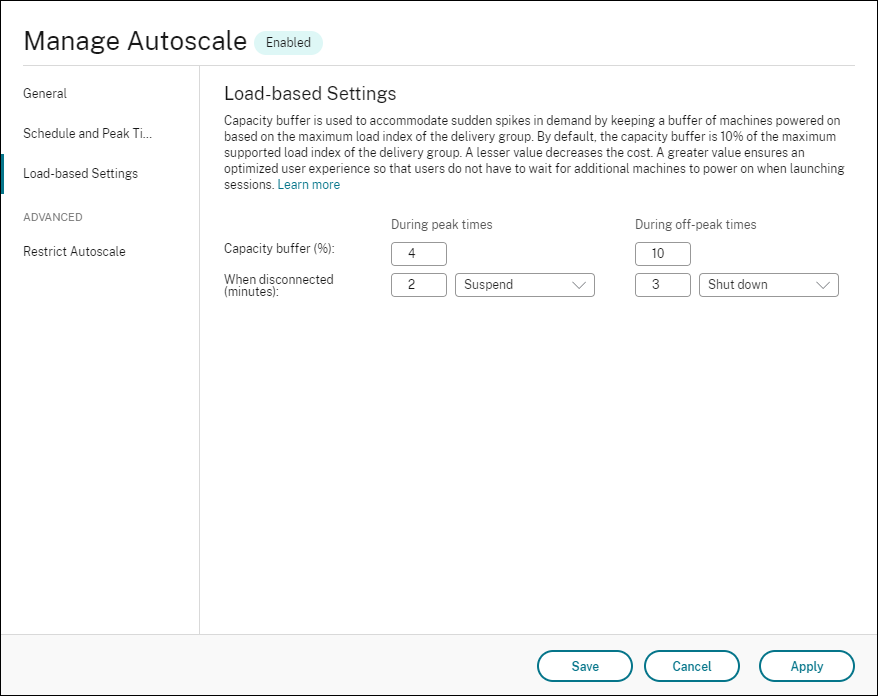
Autoscale-Benutzeroberfläche für Multisitzungs-OS-Bereitstellungsgruppen:
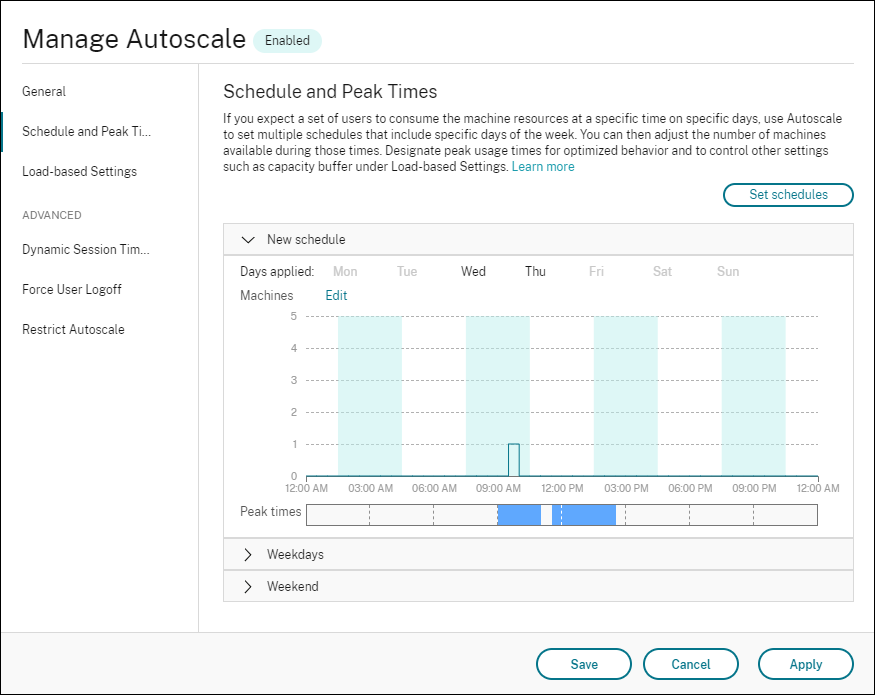
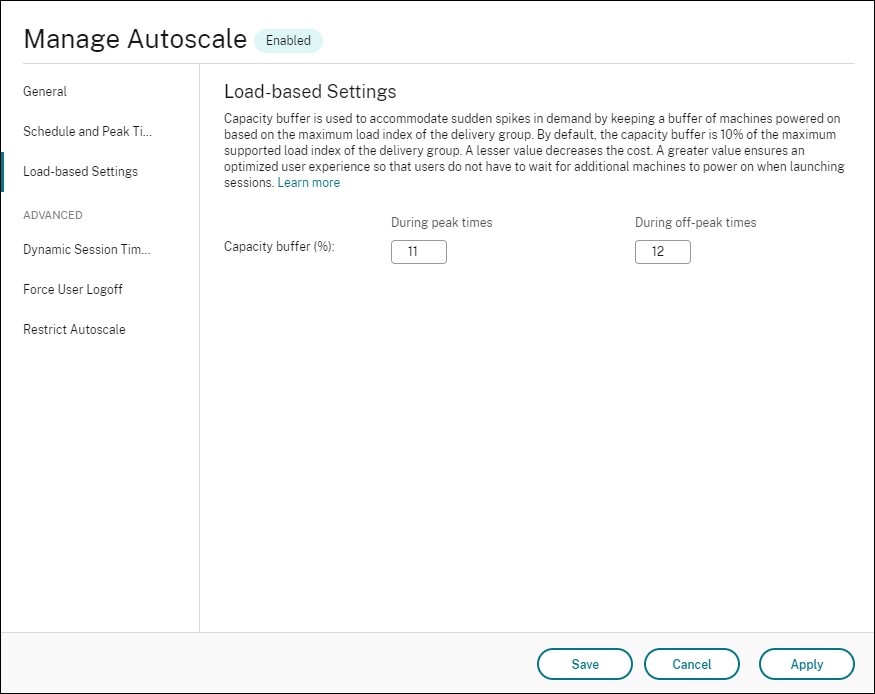
Zeitplanbasierte Einstellungen
Autoscale-Zeitplan: Ermöglicht das Hinzufügen, Bearbeiten, Auswählen und Löschen von Zeitplänen.
Angewendete Tage: Zur Auswahl der Tage, auf die der ausgewählten Zeitplan angewendet wird. Die restlichen Tage sind ausgegraut.
Bearbeiten: Ermöglicht die Zuweisung der Maschinen für jede Stunde oder jede halbe Stunde. Sie können Maschinen nach Zahl oder Prozentsatz zuordnen.
Hinweis:
- Diese Option ist nur in den Autoscale-Benutzeroberflächen für Multisitzungs-OS-Bereitstellungsgruppen und für zufällige Einzelsitzungs-OS-Bereitstellungsgruppen verfügbar.
- Das Histogramm neben Bearbeiten stellt die Anzahl oder den Prozentsatz der Maschinen dar, die in verschiedenen Zeitfenstern ausgeführt werden.
- Sie können Maschinen jedem Zeitfenster zuweisen, indem Sie oberhalb von Spitzenzeiten auf Bearbeiten klicken. Abhängig von der Option, die Sie aus dem Menü im Fenster Zu startende Maschinen ausgewählt haben, können Sie Maschinen nach Zahl oder Prozentsatz zuweisen.
- Für Multisitzungs-OS-Bereitstellungsgruppen können Sie die Mindestanzahl ausgeführter Maschinen für alle 30 Minuten separat festlegen. Für Einzelsitzungs-OS-Bereitstellungsgruppen können Sie die Mindestanzahl ausgeführter Maschinen für alle 60 Minuten separat festlegen.
Um eigene Zeitpläne zu definieren, führen Sie die folgenden Schritte aus:
-
Klicken Sie auf der Seite Zeitplan und Spitzenzeiten des Fensters Autoscale verwalten auf Zeitpläne festlegen.
-
Wählen Sie im Fenster Autoscale-Zeitpläne bearbeiten die Tage aus, die Sie jedem Plan zuordnen möchten. Sie können bei Bedarf auch Zeitpläne löschen.
-
Klicken Sie auf Fertig stellen, um die Zeitpläne zu speichern und zur Seite Zeitplan und Spitzenzeiten zurückzukehren.
-
Wählen Sie den gewünschten Zeitplan aus und konfigurieren Sie ihn.
-
Klicken Sie auf Anwenden, um das Fenster Autoscale verwalten zu schließen oder konfigurieren Sie Einstellungen auf anderen Seiten.
Wichtig:
- Eine Überlappung von Zeitplänen am selben Tag ist nicht zulässig. Wenn Sie beispielsweise Montag in Zeitplan2 auswählen, nachdem Sie Montag in Zeitplan1 ausgewählt haben, wird Montag in Zeitplan1 automatisch gelöscht.
- Bei Zeitplannamen spielt die Groß- und Kleinschreibung keine Rolle.
- Ein Zeitplanname darf nicht leer sein oder nur Leerzeichen enthalten.
- Leerzeichen zwischen den Zeichen sind zulässig.
- Ein Zeitplanname darf die folgenden Zeichen nicht enthalten: \ / ; : # . * ? = < > | [ ] ( ) { } “ ‘ `.
- Autoscale unterstützt keine mehrfach vorkommenden Zeitplannamen. Geben Sie für jeden Zeitplan einen anderen Namen ein.
- Leere Zeitpläne werden nicht unterstützt. Das bedeutet, dass Zeitpläne ohne ausgewählte Tage nicht gespeichert werden.
Hinweis:
Die im ausgewählten Zeitplan enthaltenen Tage hervorgehoben und die nicht enthaltenen Tage ausgegraut dargestellt.
Lastbasierte Einstellungen
Spitzenzeiten: Hier können Sie die Spitzenzeiten für die Tage im ausgewählten Zeitplan definieren. Klicken Sie hierzu mit der rechten Maustaste auf das horizontale Balkendiagramm. Nachdem Sie die Spitzenzeiten gewählt haben, werden die verbleibenden, nicht gewählten Zeiten standardmäßig als Nebenzeiten behandelt. Standardmäßig gilt der Zeitraum von 7:00 bis 19:00 Uhr als Spitzenzeit für die Tage im ausgewählten Zeitplan.
Wichtig:
- Bei Multisitzungs-OS-Bereitstellungsgruppen wird das Balkendiagramm der Spitzenzeiten für den Kapazitätspuffer verwendet.
- Bei Einzelsitzungs-OS-Bereitstellungsgruppen wird das Balkendiagramm der Spitzenzeiten für den Kapazitätspuffer verwendet und steuert die Aktionen, die nach Abmeldung und/oder Trennung ausgelöst werden sollen.
- Sie können für Multisitzungs-OS- und Einzelsitzungs-OS-Bereitstellungsgruppen die Spitzenzeiten für die Tage in einem Zeitplan auf einer Detailebene von 30 Minuten definieren. Alternativ können Sie stattdessen den Befehl
New-BrokerPowerTimeScheme PowerShellverwenden. Weitere Informationen finden Sie unter Broker PowerShell SDK-Befehle.
Kapazitätspuffer: Ermöglicht den Betrieb eines Puffers eingeschalteter Maschinen. Ein geringerer Wert senkt die Kosten. Ein höherer Wert sorgt für eine optimale Benutzererfahrung, da die Benutzer beim Starten von Sitzungen nicht auf das Einschalten zusätzlicher Maschinen warten müssen. Standardmäßig beträgt der Kapazitätspuffer 10 % in Spitzen- und Nebenzeiten. Wenn Sie den Kapazitätspuffer auf 0 setzen, müssen die Benutzer beim Starten von Sitzungen evtl. warten, bis zusätzliche Maschinen hochgefahren sind. In Autoscale können Sie den Kapazitätspuffer für Spitzen- und Nebenzeiten separat festlegen.
Sonstige Einstellungen
Tipp:
- Sie können die sonstigen Einstellungen mit dem Broker PowerShell SDK konfigurieren. Weitere Informationen finden Sie unter Broker PowerShell SDK-Befehle.
- Informationen zu den SDK-Befehlen, die mit den Einstellungen “Wenn getrennt” und “Wenn abgemeldet” verknüpft sind, finden Sie unter https://citrix.github.io/delivery-controller-sdk/Broker/about_Broker_PowerManagement/#power-policy.
Wenn getrennt: Hier können Sie festlegen, wie lange eine getrennte, gesperrte Maschine nach dem Trennen der Sitzung eingeschaltet bleibt, bevor sie angehalten oder heruntergefahren wird. Wenn ein Zeitwert angegeben wird, wird die Maschine nach Verstreichen dieser Zeit abhängig von der von Ihnen konfigurierten Aktion angehalten oder heruntergefahren. Standardmäßig ist getrennten Maschinen keine Aktion zugewiesen. Sie können für Spitzen- und Nebenzeiten separate Aktionen definieren. Klicken Sie dazu auf den Abwärtspfeil und wählen Sie eine der folgenden Optionen:
- Keine Aktion. Die Maschine bleibt nach der Sitzungstrennung eingeschaltet. Es erfolgt keine Aktion durch Autoscale.
-
Anhalten. Die Maschine wird nach Ablauf der vorgegebenen Zeit automatisch angehalten, jedoch nicht abgeschaltet. Die folgende Option wird verfügbar, nachdem Sie Anhaltenausgewählt haben.
- Wenn keine erneute Verbindung in (Minuten). Angehaltene Maschinen stehen zur Wiederverbindung durch getrennte Benutzer zur Verfügung, jedoch nicht für neue Benutzer. Um Maschinen für alle Workloads wieder verfügbar zu machen, fahren Sie sie herunter. Geben Sie das Timeout in Minuten an, nach dessen Ablauf Autoscale sie herunterfährt.
- Herunterfahren. Die Maschine wird nach Ablauf der vorgegebenen Zeit heruntergefahren.
Hinweis:
Diese Option ist nur in den Autoscale-Benutzeroberflächen für Multisitzungs-OS-Bereitstellungsgruppen und für zufällige Einzelsitzungs-OS-Bereitstellungsgruppen verfügbar.
Wenn abgemeldet: Hier können Sie festlegen, wie lange eine Maschine nach der Abmeldung der Sitzung eingeschaltet bleibt, bevor sie angehalten oder heruntergefahren wird. Wenn ein Zeitwert angegeben wird, wird die Maschine nach Verstreichen dieser Zeit abhängig von der von Ihnen konfigurierten Aktion angehalten oder heruntergefahren. Standardmäßig ist abgemeldeten Maschinen keine Aktion zugewiesen. Sie können für Spitzen- und Nebenzeiten separate Aktionen definieren. Klicken Sie dazu auf den Abwärtspfeil und wählen Sie eine der folgenden Optionen:
- Keine Aktion. Die Maschine bleibt nach der Sitzungsabmeldung eingeschaltet. Es erfolgt keine Aktion durch Autoscale.
- Anhalten. Die Maschine wird nach Ablauf der vorgegebenen Zeit automatisch angehalten, jedoch nicht abgeschaltet.
- Herunterfahren. Die Maschine wird nach Ablauf der vorgegebenen Zeit heruntergefahren.
Hinweis:
Diese Option ist nur in der Autoscale-Benutzeroberfläche für statische Einzelsitzungs-OS-Bereitstellungsgruppen verfügbar.
Energieverwaltung von Einzelsitzungs-OS-Maschinen beim Übergang in einen anderen Zeitraum mit getrennten Sitzungen
Wichtig:
- Diese Erweiterung gilt nur für Einzelsitzungs-OS-Maschinen mit getrennten Sitzungen. Sie gilt nicht für Einzelsitzungs-OS-Maschinen mit abgemeldeten Sitzungen.
- Damit die Erweiterung wirksam wird, müssen Sie Autoscale für die entsprechende Bereitstellungsgruppe aktivieren. Andernfalls werden beim Übergang die Trennaktionen der Energierichtlinie nicht ausgelöst.
In früheren Versionen blieben Einzelsitzungs-OS-Maschinen beim Übergang in einen Zeitraum, in dem eine Aktion (Trennaktion = “Anhalten” oder “Herunterfahren”) erforderlich war, eingeschaltet. Das Szenario trat auf, wenn eine Maschine während eines Zeitraums (Spitzen- oder Nebenzeit) getrennt wurde, in der keine Aktion (Trennaktion = Nothing) erforderlich war.
Ab diesem Release wird die Maschine nach Ablauf der festgelegten Trennzeit von Autoscale angehalten oder ausgeschaltet (je nach der für den Zielzeitraum konfigurierten Trennaktion).
Beispielsweise konfigurieren Sie die folgenden Energierichtlinien für eine Einzelsitzungs-OS-Bereitstellungsgruppe:
-
PeakDisconnectAction= “Nothing” -
OffPeakDisconnectAction= “Shutdown” - OffPeakDisconnectTimeout = “10”
Hinweis:
Weitere Informationen zur Energierichtlinie mit Trennaktionen finden Sie unter https://developer-docs.citrix.com/projects/delivery-controller-sdk/en/latest/Broker/about_Broker_PowerManagement/#power-policy und https://developer-docs.citrix.com/projects/delivery-controller-sdk/en/latest/Broker/Get-BrokerDesktopGroup/.
In früheren Versionen blieben Einzelsitzungs-OS-Maschinen, bei denen während der Spitzenzeit eine Sitzung getrennt wurde, beim Übergang von der Spitzen- in die Nebenzeit eingeschaltet. Ab diesem Release werden die Richtlinienaktionen OffPeakDisconnectAction und OffPeakDisconnectTimeout beim Übergang zu einem neuen Zeitraum auf Einzelsitzungs-OS-Maschinen angewendet. Infolgedessen werden solche Maschine 10 Minuten nach dem Übergang in die Nebenzeit ausgeschaltet.
Wenn Sie zum vorherigen Verhalten zurückkehren möchten (d. h. keine Aktion auf Maschinen mit getrennten Sitzungen beim Übergang von der Spitzen- zur Nebenzeit oder umgekehrt auszuführen), führen Sie einen der folgenden Schritte aus:
- Legen Sie den Registrierungswert “LegacyPeakTransitionDisconnectedBehaviour” auf 1 fest (wahr, d. h. aktiviert das vorherige Verhalten). Standardmäßig ist der Wert 0 (falsch, d. h. löst beim Übergang die Trennaktion der Energierichtlinie aus).
- Pfad: HKEY_LOCAL_MACHINE\SOFTWARE\Citrix\DesktopServer
- Name: LegacyPeakTransitionDisconnectedBehaviour
- Typ: REG_DWORD
- Wert: 0x00000001 (1)
- Konfigurieren Sie die Einstellung mit dem PowerShell-Befehl
Set-BrokerServiceConfigurationData. Beispiel:PS C:\> Set-BrokerServiceConfigurationData HostingManagement.LegacyPeakTransitionDisconnectedBehaviour -SettingValue $true
Eine Maschine muss die folgenden Kriterien erfüllen, damit Energierichtlinienaktionen beim Zeitraumwechsel auf sie angewendet werden können:
- Es liegt eine getrennte Sitzung vor.
- Es stehen keine Energieaktionen aus.
- Sie gehört zu einer Einzelsitzungs-OS-Bereitstellungsgruppe, die in einen anderen Zeitraum übergeht.
- Es liegt eine Sitzung vor, die während eines bestimmten Zeitraums (Spitzen- oder Nebenzeit) getrennt wurde und die Maschine wechselt zu einem Zeitraum, für den eine Energieaktion zugewiesen ist.
Funktionsweise des Kapazitätspuffers
Der Kapazitätspuffer dient zum Vorhalten freier Kapazität zur Berücksichtigung dynamischer Laststeigerungen. Es sind zwei Szenarien zu beachten:
-
Bei Multisitzungs-OS-Bereitstellungsgruppen wird der Kapazitätspuffer als Prozentsatz der Gesamtkapazität der Bereitstellungsgruppe in Bezug auf den Lastindex definiert. Weitere Hinweise zum Lastindex finden Sie unter Lastindex.
-
Bei Einzelsitzungs-OS-Bereitstellungsgruppen wird der Kapazitätspuffer als Prozentsatz der Gesamtkapazität der Bereitstellungsgruppe in Bezug auf die Anzahl der Maschinen definiert.
Hinweis:
Wenn Sie Autoscale auf Maschinen mit Tag beschränken, wird der Kapazitätspuffer als Prozentsatz der Gesamtkapazität der Maschinen mit Tag in der Bereitstellungsgruppe in Bezug auf den Lastindex definiert.
In Autoscale können Sie den Kapazitätspuffer für Spitzen- und Nebenzeiten separat festlegen. Ein niedrigerer Wert im Feld “Kapazitätspuffer” senkt die Kosten, da Autoscale weniger freie Kapazität einschaltet. Ein höherer Wert sorgt für eine optimale Benutzererfahrung, da die Benutzer beim Starten von Sitzungen nicht auf das Einschalten zusätzlicher Maschinen warten müssen. Standardmäßig beträgt der Kapazitätspuffer 10 %.
Wichtig:
Der Kapazitätspuffer bewirkt das Einschalten von Maschinen, sobald die Reservekapazität unter x Prozent der Gesamtkapazität der Bereitstellungsgruppe sinkt. Dadurch wird der erforderliche Prozentsatz an Kapazitätsreserven beibehalten.
Multisitzungs-OS-Bereitstellungsgruppen
Wann werden Maschinen eingeschaltet?
Wichtig:
Wenn ein Zeitplan ausgewählt ist, schaltet Autoscale alle im Zeitplan zum Einschalten konfigurierten Maschinen ein. Diese Maschinen bleiben während des Zeitplans lastunabhängig eingeschaltet.
Wenn die Anzahl eingeschalteter Maschinen in der Bereitstellungsgruppe die Pufferkapazität gemäß Lastindex nicht mehr erfüllen kann, schaltet Autoscale weitere Maschinen ein. Angenommen, Ihre Bereitstellungsgruppe hat 20 Maschinen und 3 Maschinen werden im Rahmen der planbasierten Skalierung mit einem Kapazitätspuffer von 20% eingeschaltet. Schließlich werden 4 Maschinen eingeschaltet, wenn keine Last vorhanden ist. Dies liegt daran, dass ein 4 x 10.000 Lastindex als Puffer benötigt wird; daher müssen mindestens 4 Maschinen eingeschaltet werden. Dies kann zu Spitzenzeiten, bei einer höheren Maschinenauslastung, neuen Sitzungsstarts und beim Hinzufügen neuer Maschinen zur Bereitstellungsgruppe eintreten. Autoscale schaltet nur Maschinen ein, die die folgenden Kriterien erfüllen:
-
Die Maschinen sind nicht im Wartungsmodus.
-
Der Hypervisor, auf dem die Maschinen ausgeführt werden, ist nicht im Wartungsmodus.
-
Die Maschinen sind derzeit ausgeschaltet.
-
Die Maschinen haben keine ausstehenden Energieaktionen.
Wann werden Maschinen ausgeschaltet?
Wichtig:
- Wenn ein Zeitplan ausgewählt ist, schaltet Autoscale die Maschinen gemäß diesem Zeitplan aus.
- Autoscale schaltet keine Maschinen aus, die im Zeitplan als eingeschaltet konfiguriert sind.
Sind mehr als genügend Maschinen (laut Zeitplan und einschließlich Puffer) für eine Bereitstellungsgruppe eingeschaltet, schaltet Autoscale überzählige Maschinen aus. Dies kann zu Nebenzeiten, bei einer gesunkenen Maschinenauslastung, bei Sitzungsabmeldungen und beim Entfernen von Maschinen aus einer Bereitstellungsgruppe eintreten. Autoscale schaltet nur Maschinen aus, die die folgenden Kriterien erfüllen:
-
Die Maschinen und der Hypervisor, auf dem sie ausgeführt werden, sind nicht im Wartungsmodus.
-
Die Maschinen sind derzeit eingeschaltet.
-
Die Maschinen sind als verfügbar registriert oder warten auf die Registrierung nach dem Start.
-
Die Maschinen haben keine aktiven Sitzungen.
-
Die Maschinen haben keine ausstehenden Energieaktionen.
-
Die Maschinen erfüllen die angegebene Ausschaltverzögerung. Dies bedeutet, dass die Maschinen mindestens x Minuten eingeschaltet waren, wobei x die für die Bereitstellungsgruppe festgelegte Ausschaltverzögerung ist.
Beispielszenario
Angenommen, Sie haben das folgende Szenario:
-
Bereitstellungsgruppenkonfiguration. Die Bereitstellungsgruppe, die von Autoscale verwaltet werden soll, enthält 10 Maschinen (M1 bis M10).
-
Autoscale-Konfiguration
- Der Kapazitätspuffer ist auf 10 % eingestellt.
- Im ausgewählten Zeitplan ist keine Maschine enthalten.
Das Szenario hat folgenden Ablauf:
-
Kein Benutzer meldet sich an.
-
Die Anzahl der Benutzersitzungen erhöht sich.
-
Weitere Benutzersitzungen beginnen.
-
Die Benutzersitzungslast nimmt aufgrund von Sitzungsbeendigungen ab.
-
Die Benutzersitzungslast nimmt weiter ab, bis sie nur von lokalen Ressourcen getragen wird.
Informationen zur Funktionsweise von Autoscale in diesem Szenario finden Sie nachfolgend.
- Keine Benutzerlast (Anfangszustand)
- Eine Maschine (z. B. M1) wird eingeschaltet. Die Maschine wird wegen des konfigurierten Kapazitätspuffers eingeschaltet. In diesem Fall gilt 10 (Anzahl der Maschinen) x 10.000 (Lastindex) x 10 % (konfigurierter Kapazitätspuffer) = 10.000. Daher wird eine Maschine eingeschaltet.
- Der Lastindexwert der eingeschalteten Maschine (M1) liegt bei einer Basislast (Lastindex = 0).
- Der erste Benutzer meldet sich an.
- Die Sitzung wird an Maschine M1 zum Hosten geleitet.
- Der Lastindex der eingeschalteten Maschine M1 erhöht sich und liegt nicht mehr bei der Basislast.
- Autoscale schaltet eine zusätzliche Maschine (M2) ein, um den Bedarf gemäß dem konfigurierten Kapazitätspuffer zu decken.
- Der Lastindexwert der Maschine M2 liegt bei einer Basislast.
- Die Benutzerlast steigt.
- Die Sitzungen werden auf die Maschinen M1 und M2 verteilt. Dadurch steigt der Lastindex der eingeschalteten Maschinen (M1 und M2).
- Die Kapazitätsreserven liegen nach wie vor auf einem Niveau über 10.000 gemäß Lastindex.
- Der Lastindexwert der Maschine M2 liegt nicht mehr bei einer Basislast.
- Weitere Benutzersitzungen beginnen.
- Die Sitzungen werden auf die Maschinen M1 und M2 verteilt. Dadurch steigt der Lastindex der eingeschalteten Maschinen (M1 und M2) weiter.
- Wenn die gesamte freie Kapazität in Bezug auf den Lastindex auf unter 10.000 sinkt, beginnt Autoscale mit dem Einschalten einer zusätzlichen Maschine (M3), um den Bedarf gemäß konfiguriertem Kapazitätspuffer zu decken.
- Der Lastindexwert der Maschine M3 liegt bei einer Basislast.
- Weitere Benutzersitzungen beginnen.
- Die Sitzungen werden auf die Maschinen M1 bis M3 verteilt. Dadurch steigt der Lastindex der eingeschalteten Maschinen (M1 bis M3).
- Die Kapazitätsreserven liegen auf einem Niveau über 10.000 gemäß Lastindex.
- Der Lastindexwert der Maschine M3 liegt nicht mehr bei einer Basislast.
- Die Benutzersitzungslast nimmt aufgrund von Sitzungsbeendigungen ab.
- Nachdem Benutzer sich von ihren Sitzungen abgemeldet haben oder diese aufgrund von Timeouts abgemeldet wurden, wird die freigegebene Kapazität auf Maschinen M1 bis M3 für das Hosting neuer Sitzungen wiederverwendet.
- Steigt die gesamte freie Kapazität auf ein Niveau über 10.000 gemäß Lastindex, versetzt Autoscale eine der Maschinen (z. B. M3) in den Drainingzustand. Von anderen Benutzern gestartete Sitzungen werden nicht mehr an diese Maschine geleitet, sofern keine neuen Änderungen erfolgen. Beispielsweise Endbenutzerlast steigt wieder oder eine Geringauslastung anderer Maschinen
- Die Sitzungslast nimmt weiter ab.
- Wenn alle Sitzungen auf Maschine M3 beendet wurden und die angegebene Ausschaltverzögerung abgelaufen ist, schaltet Autoscale M3 aus.
- Wenn weitere Benutzer ihre Sitzungen beenden, wird die freigegebene Kapazität auf den eingeschalteten Maschinen (M1 und M2) für das Hosting neuer Sitzungen anderer Benutzer wiederverwendet.
- Steigt die gesamte freie Kapazität auf ein Niveau über 10.000 gemäß Lastindex, versetzt Autoscale eine der Maschinen (z. B. M2) in den Drainingzustand. Von anderen Benutzern gestartete Sitzungen werden nicht mehr an diese Maschine geleitet.
- Die Sitzungslast nimmt weiter ab bis es keine Sitzungen mehr gibt.
- Wenn alle Sitzungen auf Maschine M2 beendet wurden und die angegebene Ausschaltverzögerung abgelaufen ist, schaltet Autoscale M2 aus.
- Der Lastindexwert der eingeschalteten Maschine (M1) liegt bei einer Basislast. Maschine M1 wird aufgrund des konfigurierten Kapazitätspuffers nicht in den Drainingzustand versetzt.
Hinweis:
Bei Multisitzungs-OS-Bereitstellungsgruppen gehen alle Änderungen am Desktop verloren, wenn Benutzer Sitzungen abmelden. Bei entsprechender Konfiguration werden benutzerspezifische Einstellungen jedoch zusammen mit dem Benutzerprofil weitergegeben.
Zufällige Einzelsitzungs-OS-Bereitstellungsgruppen
Der Kapazitätspuffer wird verwendet, um plötzliche Nachfragespitzen aufzufangen, indem eine auf der Gesamtzahl der Maschinen in der Bereitstellungsgruppe basierende Zahl von Maschinen eingeschaltet bleibt. Standardmäßig beträgt der Kapazitätspuffer 10 % der Gesamtzahl der Maschinen in der Bereitstellungsgruppe.
Überschreitet die Anzahl der Maschinen (einschließlich Kapazitätspuffer) die Gesamtzahl der eingeschalteten Maschinen, werden weitere Maschinen eingeschaltet. Unterschreitet die Anzahl der Maschinen (einschließlich Kapazitätspuffer) die Gesamtzahl der eingeschalteten Maschinen, werden die überzähligen Maschinen je nach Konfiguration angehalten oder ausgeschaltet.
Energierichtlinien
Konfigurieren Sie Richtlinien, um die Stromversorgung von Maschinen für verschiedene Szenarien zu verwalten. Für jedes Szenario können Sie die Wartezeit (in Minuten) und die Aktion angeben, die nach Ablauf der angegebenen Zeit ausgeführt werden soll. Energierichtlinien gelten für zufällige Bereitstellungsgruppen mit Einzelsitzungs-OS und für statische Bereitstellungsgruppen für Einzelsitzungs-OS.
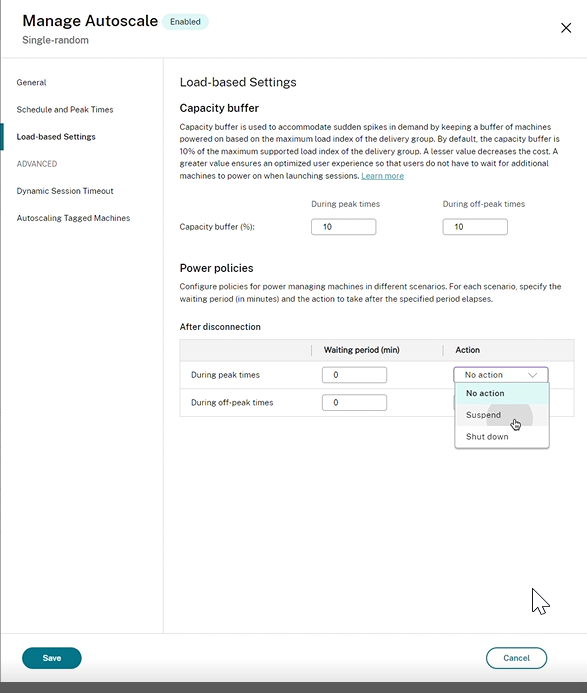
Nach dem Trennen der Verbindung gelten die folgenden Einstellungen für Spitzenzeiten und für Nebenzeiten: - Sie können die Wartezeit in Minuten und Aktionen wie “Keine Aktion”, “Anhalten” oder “Herunterfahren” in der Dropdownliste festlegen. - Wenn Sie die Aktion “Anhalten” wählen, konfigurieren Sie eine zusätzliche Wartezeit, um den Computer herunterzufahren.
Hinweis:
- In Spitzenzeiten und in Nebenzeiten muss die Wartezeit für die Aktion “Herunterfahren” länger sein als die Wartezeit für “Anhalten”.
- Angehaltene Maschinen sind nur für getrennte Benutzer zugänglich, wenn sie die Verbindung wiederherstellen. Um die angehaltenen Maschinen für neue Benutzer verfügbar zu machen, fahren Sie sie herunter.
- Wenn die Zeiteinstellungen für die Felder “Anhalten” und “Herunterfahren” falsch konfiguriert sind, ist die Option Speichern deaktiviert und neben den Navigationselementen erscheint ein roter Punkt, der auf Einstellungsfehler hinweist.
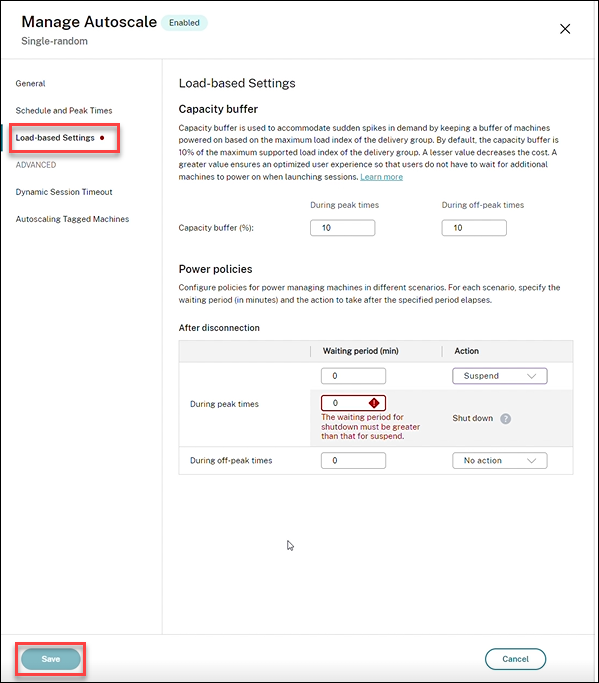
Beispiel:
- Wenn Sie die Wartezeit auf 12 Minuten einstellen und als erste Aktion “Keine Aktion” wählen, ist die Maschine nach Ablauf der 12 Minuten weiterhin eingeschaltet.
- Wenn Sie die Wartezeit auf 15 Minuten einstellen und als erste Aktion “Anhalten” und als zweite Wartezeit 20 Minuten wählen, wird das Gerät nach 15 Minuten angehalten. Nach Ablauf der zweiten Wartezeit wird die Maschine heruntergefahren.
- Wenn Sie die Wartezeit auf 18 Minuten einstellen und als erste Aktion “Herunterfahren” wählen, wird das Gerät nach 18 Minuten heruntergefahren.
Beispielszenario
Angenommen, Sie haben das folgende Szenario:
- Bereitstellungsgruppenkonfiguration. Die Bereitstellungsgruppe, die von Autoscale verwaltet werden soll, enthält 10 Maschinen (M1 bis M10).
-
Autoscale-Konfiguration
- Der Kapazitätspuffer ist auf 10 % eingestellt.
- Im ausgewählten Zeitplan ist keine Maschine enthalten.
Das Szenario hat folgenden Ablauf:
-
Kein Benutzer meldet sich an.
-
Die Anzahl der Benutzersitzungen erhöht sich.
-
Weitere Benutzersitzungen beginnen.
-
Die Benutzersitzungslast nimmt aufgrund von Sitzungsbeendigungen ab.
-
Die Benutzersitzungslast nimmt weiter ab, bis sie nur von lokalen Ressourcen getragen wird.
Informationen zur Funktionsweise von Autoscale in diesem Szenario finden Sie nachfolgend.
- Keine Benutzerlast (Anfangszustand)
- Eine Maschine (M1) ist eingeschaltet. Die Maschine wird wegen des konfigurierten Kapazitätspuffers eingeschaltet. In diesem Fall gilt 10 (Anzahl der Maschinen) x 10 % (konfigurierter Kapazitätspuffer) = 1. Daher wird eine Maschine eingeschaltet.
- Der erste Benutzer meldet sich an.
- Wenn sich ein Benutzer zum ersten Mal anmeldet, um einen Desktop zu verwenden, wird ihm ein Desktop aus einem Pool von Desktops zugewiesen, die auf den eingeschalteten Maschinen gehostet werden. In diesem Fall wird ihm ein Desktop von Maschine M1 zugewiesen.
- Autoscale schaltet eine zusätzliche Maschine (M2) ein, um den Bedarf gemäß dem konfigurierten Kapazitätspuffer zu decken.
- Ein zweiter Benutzer meldet sich an.
- Dem Benutzer wird ein Desktop von Maschine M2 zugewiesen.
- Autoscale schaltet eine zusätzliche Maschine (M3) ein, um den Bedarf gemäß dem konfigurierten Kapazitätspuffer zu decken.
- Ein dritter Benutzer meldet sich an.
- Ihm wird ein Desktop von Maschine M3 zugewiesen.
- Autoscale schaltet eine zusätzliche Maschine (M4) ein, um den Bedarf gemäß dem konfigurierten Kapazitätspuffer zu decken.
- Ein Benutzer meldet sich ab.
- Wenn sich ein Benutzer abmeldet oder bei einem Desktop ein Timeout auftritt, steht die freigesetzte Kapazität (z. B. M3) als Puffer zur Verfügung. Infolgedessen schaltet Autoscale Maschine M4 aus, da der Kapazitätspuffer auf 10 % festgelegt ist.
- Weitere Benutzer melden sich ab, bis keine Benutzer mehr vorhanden sind.
- Wenn sich weitere Benutzer abmelden, schaltet Autoscale Maschinen aus (z. B. M2 oder M3).
- Selbst wenn keine Benutzer mehr vorhanden sind, schaltet Autoscale die verbleibende Maschine (z. B. M1) nicht aus, da diese als Reserve festgelegt ist.
Hinweis:
Bei zufälligen Einzelsitzungs-OS-Bereitstellungsgruppen gehen alle Änderungen am Desktop verloren, wenn Benutzer Sitzungen abmelden. Bei entsprechender Konfiguration werden benutzerspezifische Einstellungen jedoch zusammen mit dem Benutzerprofil weitergegeben.
Statische Einzelsitzungs-OS-Bereitstellungsgruppen
Der Kapazitätspuffer wird verwendet, um plötzliche Nachfragespitzen aufzufangen, indem eine auf der Gesamtzahl der nicht zugewiesenen Maschinen in der Bereitstellungsgruppe basierende Zahl nicht zugewiesener Maschinen eingeschaltet bleibt. Standardmäßig beträgt der Kapazitätspuffer 10 % der Gesamtzahl der nicht zugewiesenen Maschinen in der Bereitstellungsgruppe.
Wichtig:
Wenn alle Maschinen einer Bereitstellungsgruppe zugewiesen sind, spielt der Kapazitätspuffer für das Ein- und Ausschalten von Maschinen keine Rolle mehr.
Überschreitet die Anzahl der Maschinen (einschließlich Kapazitätspuffer) die Gesamtzahl der eingeschalteten Maschinen, werden weitere nicht zugewiesene Maschinen eingeschaltet. Unterschreitet die Anzahl der Maschinen (einschließlich Kapazitätspuffer) die Gesamtzahl der eingeschalteten Maschinen, werden überzählige Maschinen je nach Konfiguration angehalten oder ausgeschaltet.
Autoscale für statische Einzelsitzungs-OS-Bereitstellungsgruppen:
- Schaltet zugewiesene Maschinen zu Spitzenzeiten ein und zu Nebenzeiten aus. Aber nur dann, wenn die Eigenschaft
AutomaticPowerOnForAssignedder entsprechenden Einzelsitzungs-OS-Bereitstellungsgruppe auf “true” festgelegt ist. - Schaltet einen Computer während Spitzenzeiten automatisch ein, wenn er ausgeschaltet ist und die Eigenschaft
AutomaticPowerOnForAssignedDuringPeakder Bereitstellungsgruppe, zu der er gehört, auf “true” gesetzt ist.
Um zu verstehen, wie der Kapazitätspuffer mit zugewiesenen Maschinen funktioniert, sollten Sie Folgendes beachten:
- Der Kapazitätspuffer funktioniert nur, wenn die Bereitstellungsgruppe mindestens eine nicht zugewiesene Maschinen hat.
- Wenn es in der Bereitstellungsgruppe keine nicht zugewiesenen Maschinen gibt (alle Maschinen in der Bereitstellungsgruppe sind zugewiesen), spielt der Kapazitätspuffer für das Ein- und Ausschalten von Maschinen keine Rolle mehr.
- Die Eigenschaft
AutomaticPowerOnForAssignedDuringPeaklegt fest, ob zugewiesene Maschinen zu Spitzenzeiten eingeschaltet werden. Wenn der Wert auf “True” festgelegt ist, lässt Autoscale die Maschinen zu Spitzenzeiten eingeschaltet. Autoscale schaltet sie außerdem ein, wenn sie ausgeschaltet sind.
Energierichtlinien
Konfigurieren Sie Richtlinien, um die Stromversorgung von Maschinen für verschiedene Szenarien zu verwalten. Für jedes Szenario können Sie die Wartezeit (in Minuten) und die Aktion angeben, die nach Ablauf der angegebenen Zeit ausgeführt werden soll. Energierichtlinien gelten für zufällige Bereitstellungsgruppen mit Einzelsitzungs-OS und für statische Bereitstellungsgruppen für Einzelsitzungs-OS.
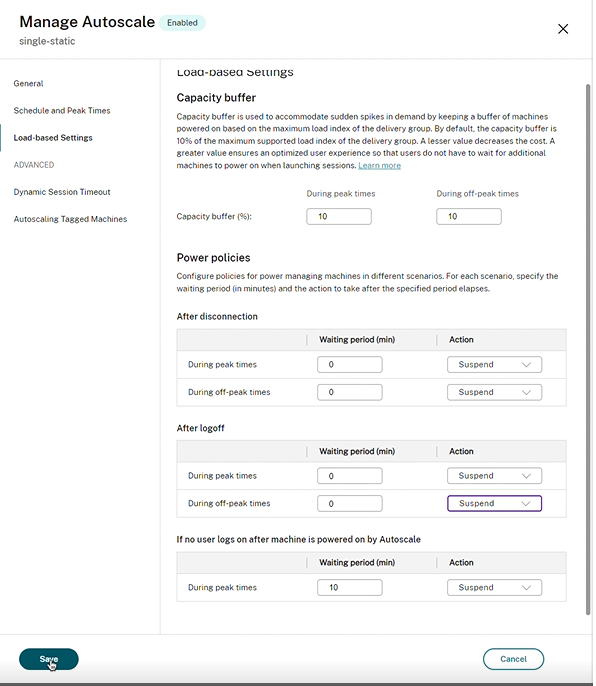
Für Nach dem Trennen der Verbindung und Nach der Abmeldung gelten die folgenden Einstellungen für Spitzenzeiten und für Nebenzeiten: - Sie können die Wartezeit in Minuten und Aktionen wie “Keine Aktion”, “Anhalten” oder “Herunterfahren” in der Dropdownliste festlegen.
Wenn sich nach dem Einschalten der Maschine durch Autoscale kein Benutzer anmeldet, gelten die folgenden Einstellungen nur zu Spitzenzeiten: Sie können die Wartezeit in Minuten und Aktionen wie “Keine Aktion”, “Anhalten” oder “Herunterfahren” in der Dropdownliste festlegen.
Beispielszenario
Angenommen, Sie haben das folgende Szenario:
- Bereitstellungsgruppenkonfiguration. Die Bereitstellungsgruppe, die von Autoscale verwaltet werden soll, enthält 10 Maschinen (M1 bis M10).
-
Autoscale-Konfiguration
- Die Maschinen M1 bis M3 sind zugewiesen, die Maschinen M4 bis M10 sind nicht zugewiesen.
- Der Kapazitätspuffer ist für Spitzen- und Nebenzeiten auf 10 % festgelegt.
- Gemäß Zeitplan findet die Energieverwaltung von Maschinen durch Autoscale zwischen 09:00 Uhr und 18:00 Uhr statt.
Informationen zur Funktionsweise von Autoscale in diesem Szenario finden Sie nachfolgend.
- Beginn des Zeitplans: 09:00 Uhr
- Autoscale schaltet Maschine M1 bis M3 ein.
- Autoscale schaltet eine zusätzliche Maschine (z. B. M4) ein, um den Bedarf gemäß dem konfigurierten Kapazitätspuffer zu decken. Maschine M4 ist nicht zugewiesen.
- Der erste Benutzer meldet sich an.
- Wenn sich ein Benutzer zum ersten Mal anmeldet, um einen Desktop zu verwenden, wird ihm ein Desktop aus einem Pool von Desktops zugewiesen, die auf den eingeschalteten, nicht zugewiesenen Maschinen gehostet werden. In diesem Fall wird ihm ein Desktop von Maschine M4 zugewiesen. Bei nachfolgenden Anmeldungen wird dem Benutzer derselbe Desktop wie beim ersten Mal zugewiesen.
- Autoscale schaltet eine zusätzliche Maschine (z. B. M5) ein, um den Bedarf gemäß dem konfigurierten Kapazitätspuffer zu decken.
- Ein zweiter Benutzer meldet sich an.
- Dem Benutzer wird ein Desktop von den nicht zugewiesenen, eingeschalteten Maschinen zugewiesen. In diesem Fall wird ihm ein Desktop von Maschine M5 zugewiesen. Bei nachfolgenden Anmeldungen wird dem Benutzer derselbe Desktop wie beim ersten Mal zugewiesen.
- Autoscale schaltet eine zusätzliche Maschine (z. B. M6) ein, um den Bedarf gemäß dem konfigurierten Kapazitätspuffer zu decken.
- Benutzer melden sich ab.
- Wenn sich Benutzer vom Desktop abmelden oder auf Desktops ein Timeout auftritt, bleiben die Maschinen M1 bis M5 von 09:00 Uhr bis 18:00 Uhr eingeschaltet. Wenn sich Benutzer neu anmelden, stellen sie eine Verbindung mit demselben Desktop her, der ihnen bei der ersten Verwendung zugewiesen wurde.
- Die nicht zugewiesene Maschine M6 ist für einen neuen, nicht zugewiesenen Benutzer vorgesehen.
- Ende des Zeitplans: 18:00 Uhr
- Um 18:00 Uhr schaltet Autoscale die Maschinen M1 bis M5 ab.
- Die nicht zugewiesene Maschine M6 bleibt wegen des konfigurierten Kapazitätspuffers eingeschaltet. Diese Maschine ist für einen neuen, nicht zugewiesenen Benutzer vorgesehen.
- In der Bereitstellungsgruppe sind die Maschinen M6 bis M10 nicht zugewiesen.
In diesem Artikel
- Energieverwaltung von Maschinen durch Autoscale
- Benutzeroberflächen
- Zeitplanbasierte Einstellungen
- Lastbasierte Einstellungen
- Sonstige Einstellungen
- Funktionsweise des Kapazitätspuffers
- Multisitzungs-OS-Bereitstellungsgruppen
- Zufällige Einzelsitzungs-OS-Bereitstellungsgruppen
- Statische Einzelsitzungs-OS-Bereitstellungsgruppen